Denne stakkars sjelen på diskusjonsforaene til Apple har nettopp mistet sin iPhone, i Bangladesh alle steder. Han spør hvordan man kan blokkere tyvene fra å få tilgang til hans personlige data.
Dessverre for ham hadde han ikke Find My Phone aktivert på enheten. Han er uten hell, i Bangladesh alle steder.
Du er imidlertid heldig og har nå advarsel: iPhones er blant de mest stjålne elementene i urbane områder. Slik holder du dine personlige data trygge på en stjålet iPhone eller iPad.

Først må du aktivere Finn min iPhone (eller iPad eller Mac) på din foretrukne iOS -enhet. Trykk på Innstillinger, og trykk deretter på iCloud. Rull til bunnen og bytt Finn min iPhone til PÅ.
Nå, enten på en annen enhet, eller på icloud.com, logg på med Apple ID -legitimasjonen din. Jeg brukte min iPad for å demonstrere dette.

Når du er i Finn min iPhone på den ikke-tapte enheten, ser du enheten på et kart på den nåværende plasseringen (forutsatt at iPhone er på og online). Du kan trykke på Mine enheter -knappen øverst til venstre hvis du bruker iPad -appen for å se en liste over alle Finn mine... -enheter som er aktivert.
Trykk (eller klikk, hvis du er på nettet) på den tapte enheten, og du har flere alternativer. Trykk på bilikonet for å få kartlagte veibeskrivelser til enheten din. Trykk på Play Sound -knappen for å få den tapte enheten til å pippe høyt. Jeg bruker dette flere ganger enn jeg bryr meg om å innrømme å finne min iPhone i mitt eget hjem.
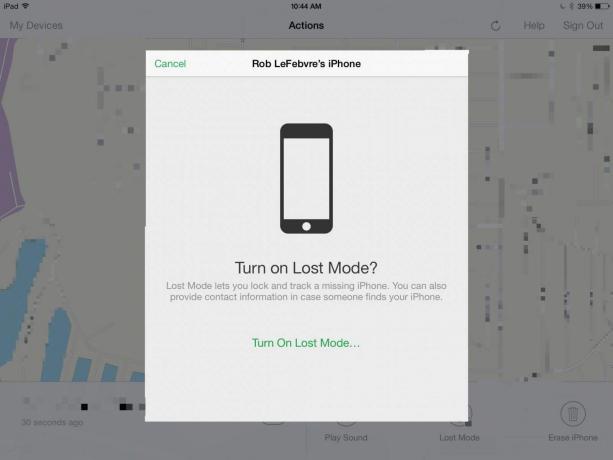
Hvis enheten din virkelig er tapt eller stjålet, kan du sette den i tapt modus. Det er en viss logikk for ikke å aktivere tapt modus hvis enheten virkelig blir stjålet, så du må bestemme om du vil varsle potensielle tyver.

Hvis du bestemmer deg for å aktivere tapt modus, har du muligheten til å legge til et telefonnummer og en melding som vises på den tapte enhetens låseskjerm, noe som gir hyggelige mennesker en sjanse til å ringe og avtale retur av din enhet. Når du får den tilbake, låses den opp med din vanlige passord (som du allerede har aktivert, ikke sant?).
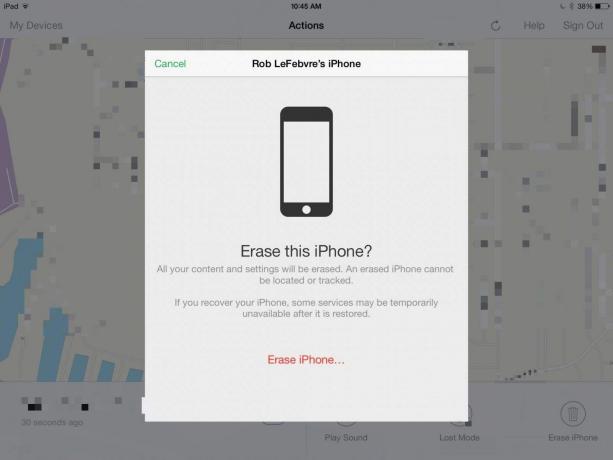
Hvis du virkelig tror at den er stjålet, og ikke har tenkt å gjenopprette den, kan du slette den stjålne enheten din. Trykk på ikonet Slett søppelbøtte for iPhone (i nedre høyre hjørne hvis du er på en iPad), og bekreft deretter med et trykk på den røde Slett iPhone... teksten der. Du kan ikke angre dette, så det burde sannsynligvis være en siste utvei.
Vær oppmerksom på at hvis du ikke har et passord tilordnet iPhone eller iPad i utgangspunktet, har potensielle tyver allerede tilgang til enheten din og kan gjenopprette den med en ny installasjon av iOS, etter å ha trukket alle dataene de vil ha ut av den. Passord (eller berørings -ID) som iPhone, vær så snill!
Via: Apple -diskusjoner
